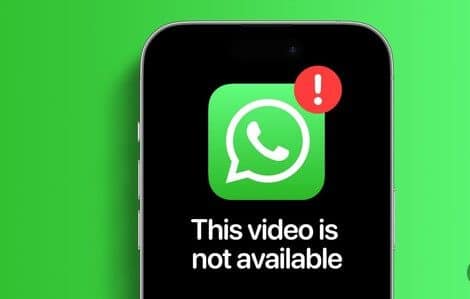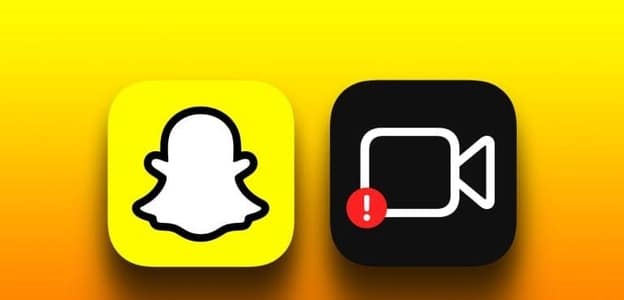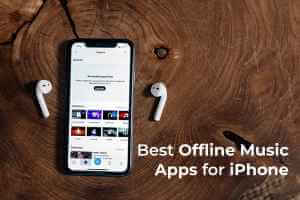كانت شركة Apple رائدة في الوضع الرأسي على الهواتف المحمولة مع إطلاق iPhone 7 Plus. يضيف ضبابية في الخلفية لفصل الموضوع الرئيسي عن المشهد. إنها طريقة سريعة لالتقاط صور ذات مظهر احترافي أثناء التنقل. ومع ذلك، قد يكون لديك صور قديمة أو ذكريات عشوائية حيث تشتت الخلفية الموضوعات الرئيسية. إذا كنت تستخدم Lightroom كأداة لتحرير الصور والفيديو، فاستخدم الدليل أدناه لطمس الخلفية في Adobe Lightroom.
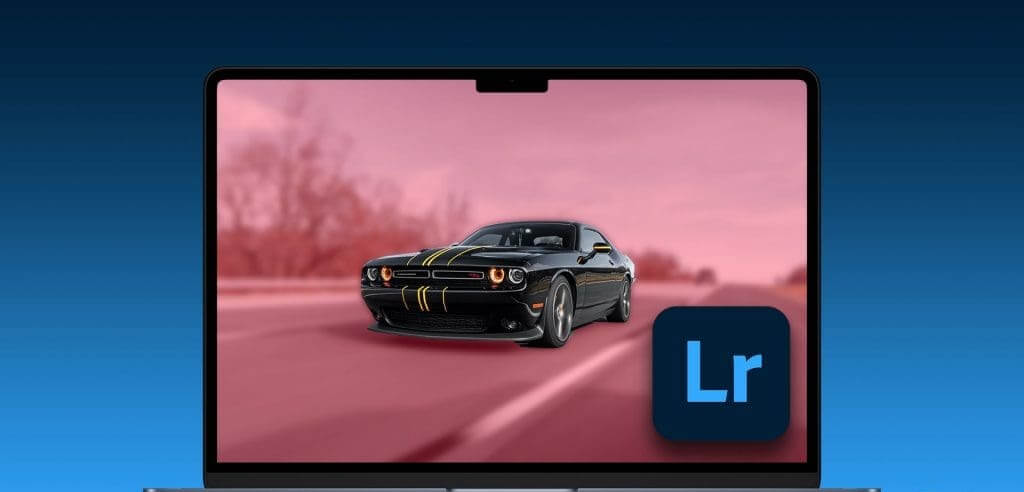
تعتبر أحدث أدوات الذكاء الاصطناعي من Adobe ذكية بما يكفي لاكتشاف (إخفاء) الخلفية تلقائيًا. إنه يسرع عملية التحرير ويجعلها أكثر ملاءمة للمبتدئين. دعونا نحول صورك المملة إلى صور ساحرة.
جعل الخلفية ضبابية في Lightroom
لا يقدم Adobe Lightroom أي ميزة “Portrait Blue” مباشرة. تحتاج إلى الإبداع واستخدام وظيفة القناع لضبط الخلفية في الصورة.
سنستخدم تطبيق Lightroom لسطح المكتب المضمن مع خطة Adobe للتصوير الفوتوغرافي. إنها خدمة قائمة على الاشتراك تقدم Lightroom وPhotoshop مقابل 9.99 دولارًا شهريًا. قد تختلف بعض الميزات إذا كنت تستخدم Lightroom Classic. مع ذلك في طريقنا، دعونا نبدأ.
إنشاء قناع جديد
يعد الإخفاء طريقة ممتازة لإجراء تعديلات على منطقة معينة من صورتك. يمكنك استخدام مجموعة متنوعة من الأدوات للمساعدة في تحديد منطقة التحرير وتحسينها. تقوم أدوات الذكاء الاصطناعي من Adobe بإجراء تحديدات معقدة بسرعة.
أولاً، تحتاج إلى إنشاء قناع جديد في Lightroom لفصل الموضوع الرئيسي عن الخلفية. اعتادت Adobe على تقديم أداة الفرشاة والكائن للقيام بهذه المهمة. ومع ذلك، مع أحدث التطورات في Adobe، يمكن للبرنامج اكتشاف الخلفية والسماء والهدف تلقائيًا. يمكنك تحديد وإجراء التعديلات في أي وقت من الأوقات. لنقم بتصدير صورة في Lightroom ونقوم بطمس الخلفية.
الخطوة 1: ابحث عن صورة في Finder أو File Explorer وافتحها في Adobe Lightroom.
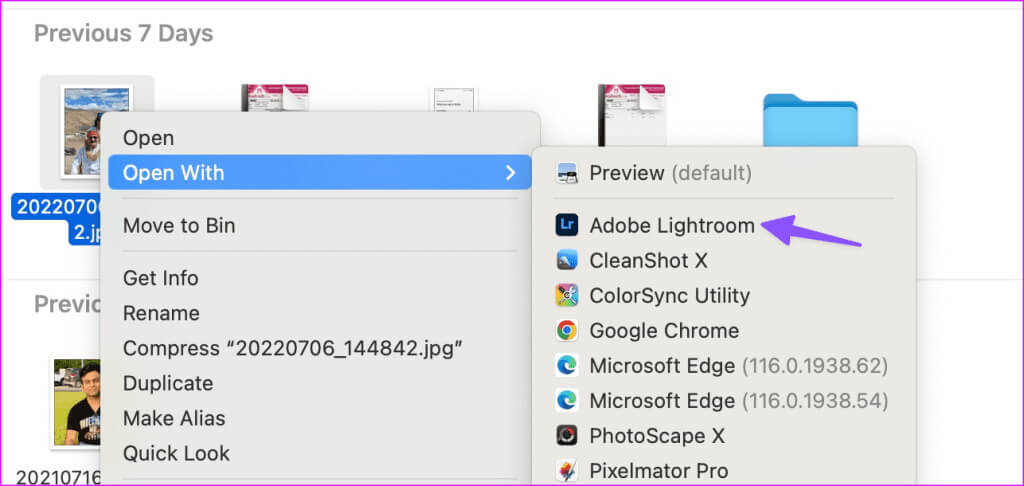
الخطوة 2: انقر فوق أداة القناع من الجانب الأيمن.
خطوة 3: حدد الخلفية وتحقق من سحر الذكاء الاصطناعي من Adobe أثناء العمل. تحقق من تراكب الخلفية المكتشف.
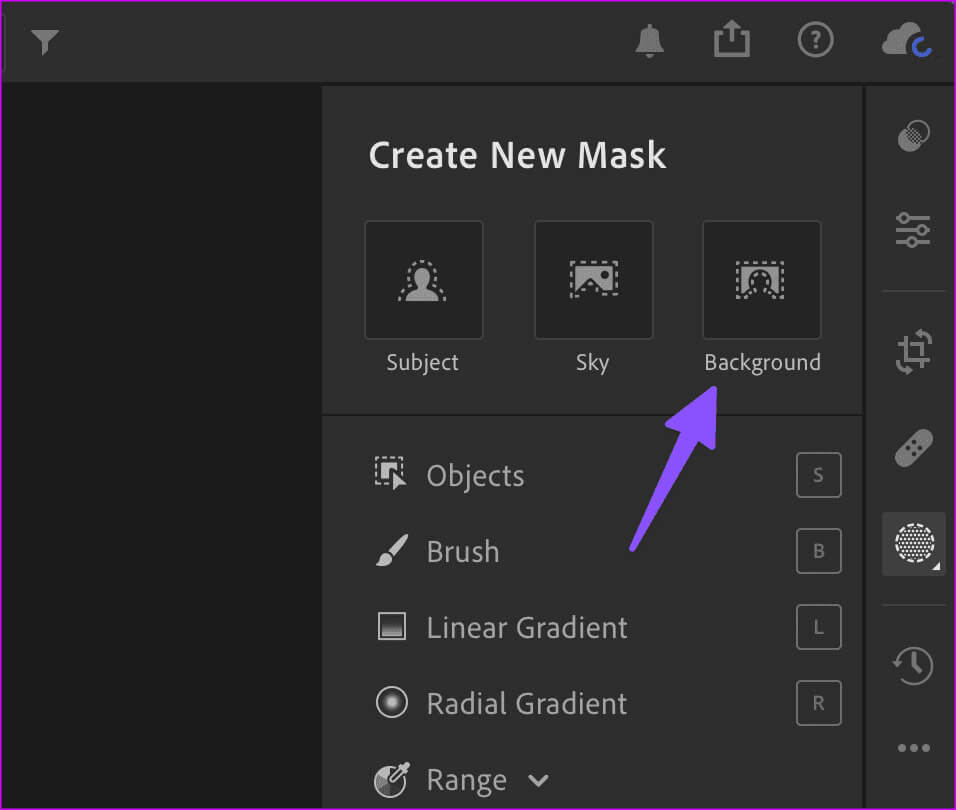
كما ترون من المثال أعلاه، قامت Adobe بعمل جدير بالثناء مع خيار العديد من الكائنات والأشخاص والظلال والمزيد. إذا كنت تريد تضمينه في الخلفية، فاتبع الخطوات أدناه.
إضافة أو طرح الكائنات
يمكن أن تكون ميزة الاكتشاف التلقائي من Adobe مفقودة في بعض الأحيان. استخدم الخطوات أدناه إذا كنت تريد إضافة كائنات أو طرحها في المشهد. دعونا نواصل مع مثالنا.
الخطوة 1: حدد إضافة من نفس أداة القناع.
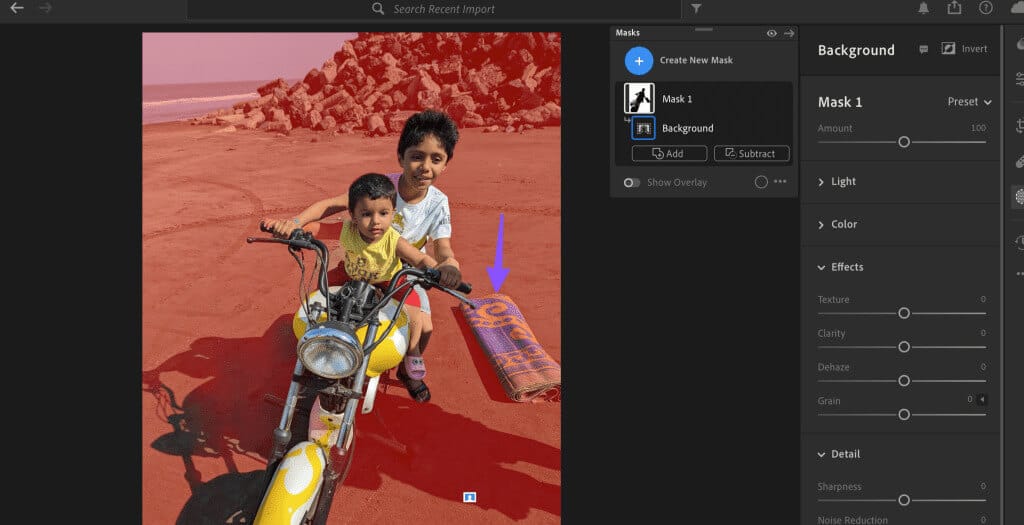
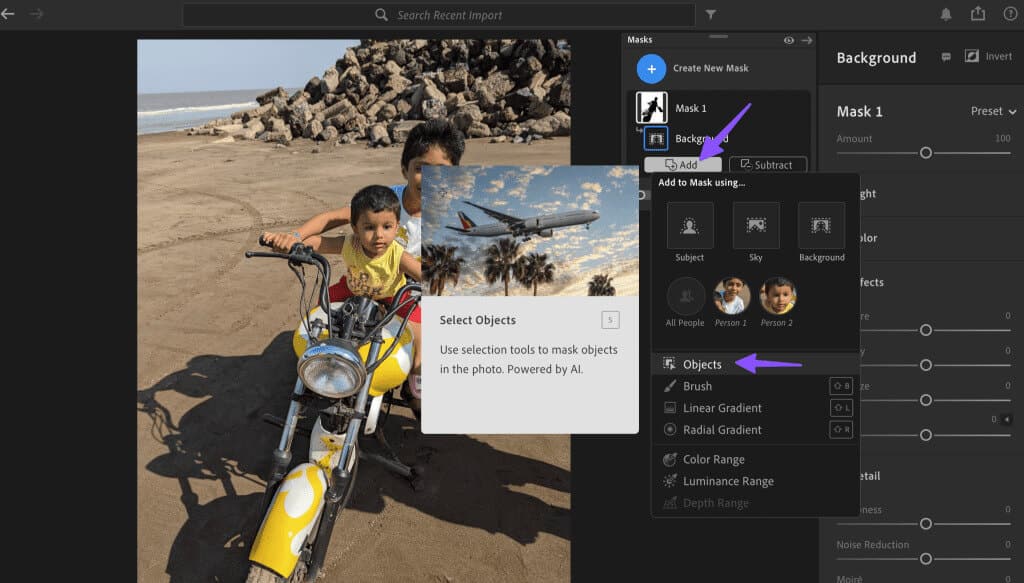
خطوة 3: يمكنك إما الطلاء فوق كائن لتحديده أو رسم مربع حوله. إذا كنت تستخدم أداة الطلاء، يمكنك تغيير حجمها.
الخطوة 4: اختر أي خيار بناءً على نوع الكائن الذي تريد تحديده.
تحرير مشهد الخلفية في Lightroom
بعد أن تكون راضيًا عن النتيجة النهائية، قم بتحرير مشهد الخلفية لتطبيق تأثير التمويه.
الخطوة 1: ابق في نفس قائمة القناع وقم بتوسيع علامة التبويب التفاصيل.
الخطوة 2: قم بتقليل شريط تمرير الحدة.
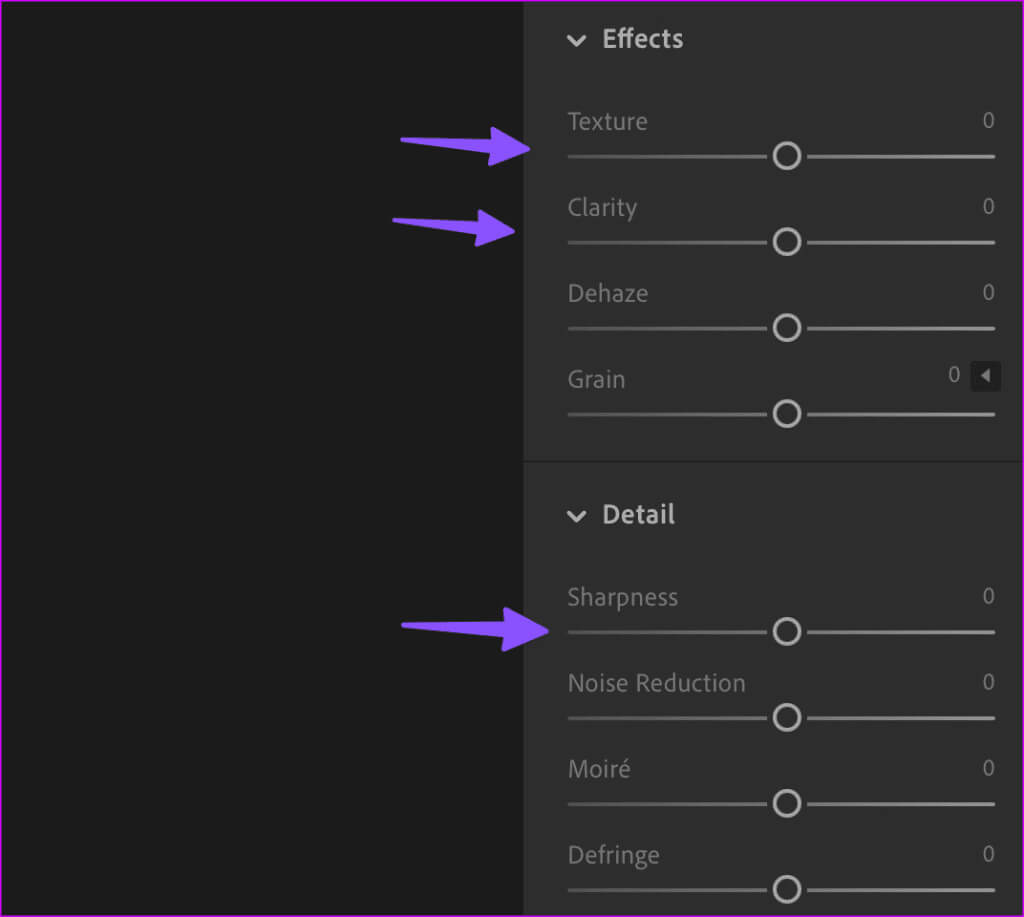
خطوة 3: قم بتوسيع التأثيرات وتقليل نسيج القناع ووضوحه حسب تفضيلاتك. كلا الخيارين يخففان قناع الخلفية.
الخطوة 4: يمكنك أيضًا استخدام شريط التمرير Amount في الجزء العلوي لتطبيق نفس تأثير التمويه بقوة. قم بزيادة الكثافة وتحقق من المعاينة المباشرة أثناء العمل.
الخطوة 5: اضغط على اختصار لوحة المفاتيح Control + E (في نظام التشغيل Windows) أو اختصار لوحة المفاتيح Command + E (في نظام التشغيل MacOS) لتصدير الصورة. يمكنك تغيير نوع الصورة وأبعادها وجودتها، وتضمين البيانات التعريفية للعلامة المائية، والنقر على “تصدير” في الزاوية العلوية اليمنى.
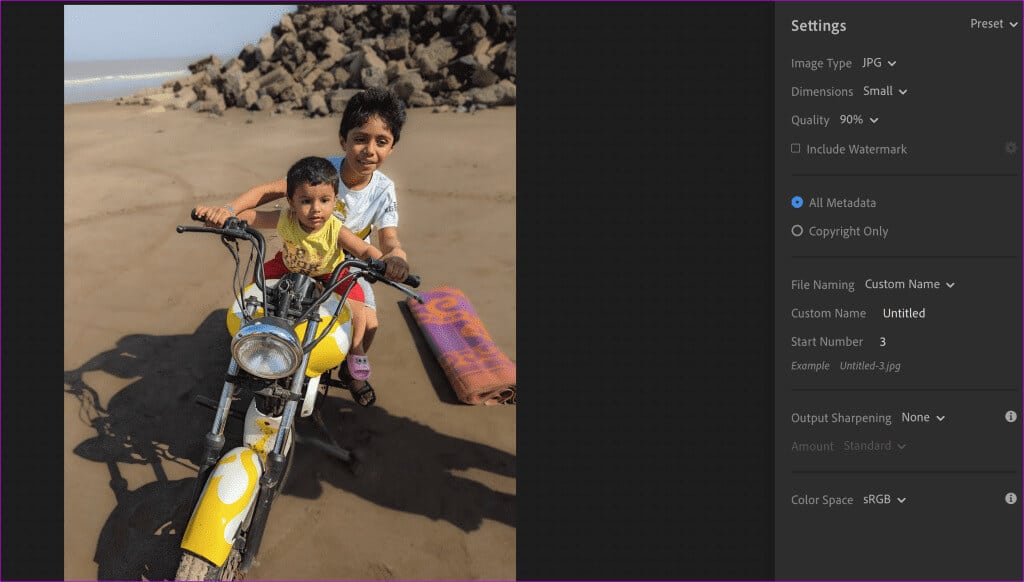
يمكنك التحقق من المقارنات قبل وبعد وتكون القاضي بنفسك.

خلفية ضبابية في Adobe Lightroom على iPad
لا يتوفر إخفاء الخلفية المدعم بالذكاء الاصطناعي على Lightroom لأجهزة iPad. تحتاج إلى تحديد الموضوع الرئيسي وعكسه لتطبيق تأثير طمس الخلفية.
الخطوة 1: قم بتشغيل تطبيق Lightroom على جهاز iPad الخاص بك وقم باستيراد أي صورة.
الخطوة 2: اضغط على أداة القناع من الجانب الأيمن.
خطوة 3: اضغط على + في الأسفل وحدد الموضوع.
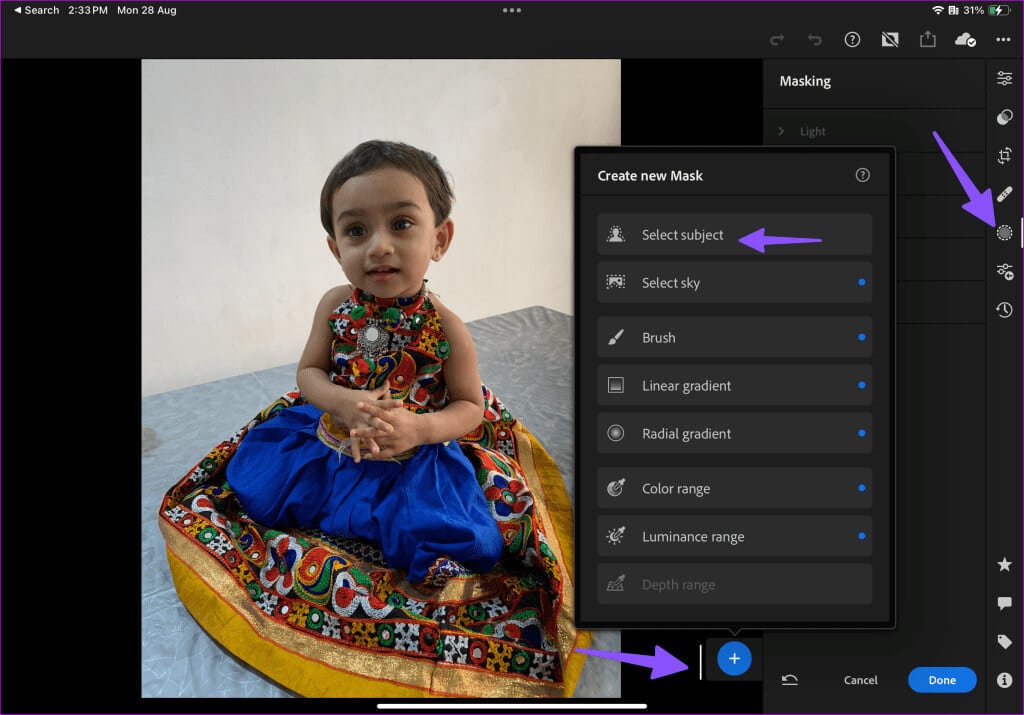
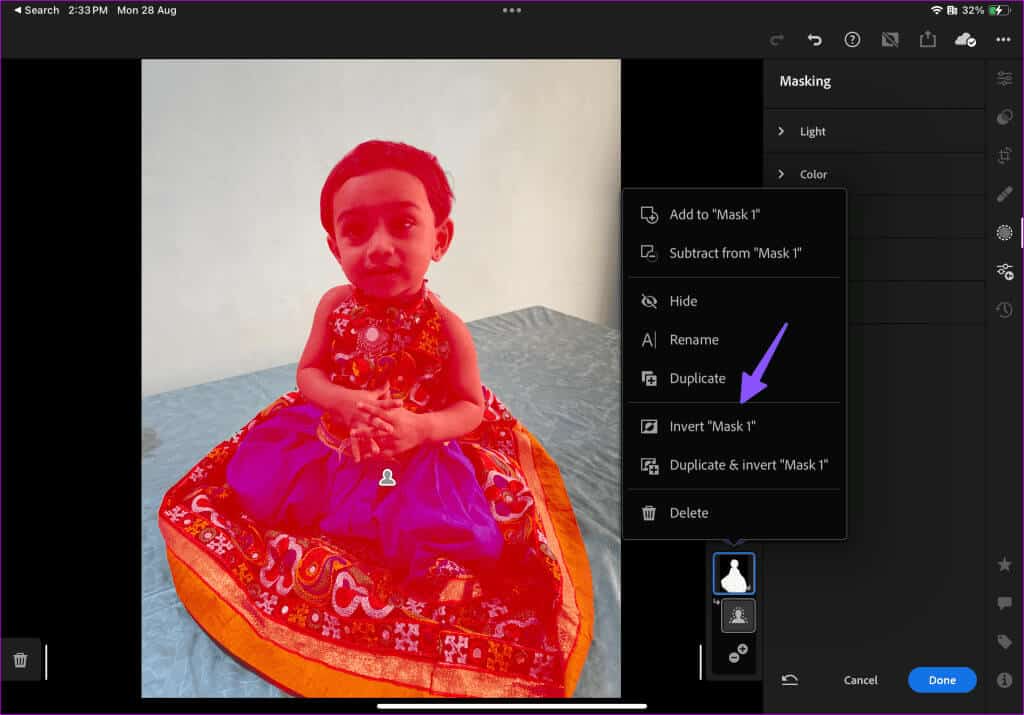
الخطوة 5: ضمن الإخفاء، استخدم نفس أشرطة التمرير (الحدة والملمس والوضوح) لتطبيق تمويه الخلفية.
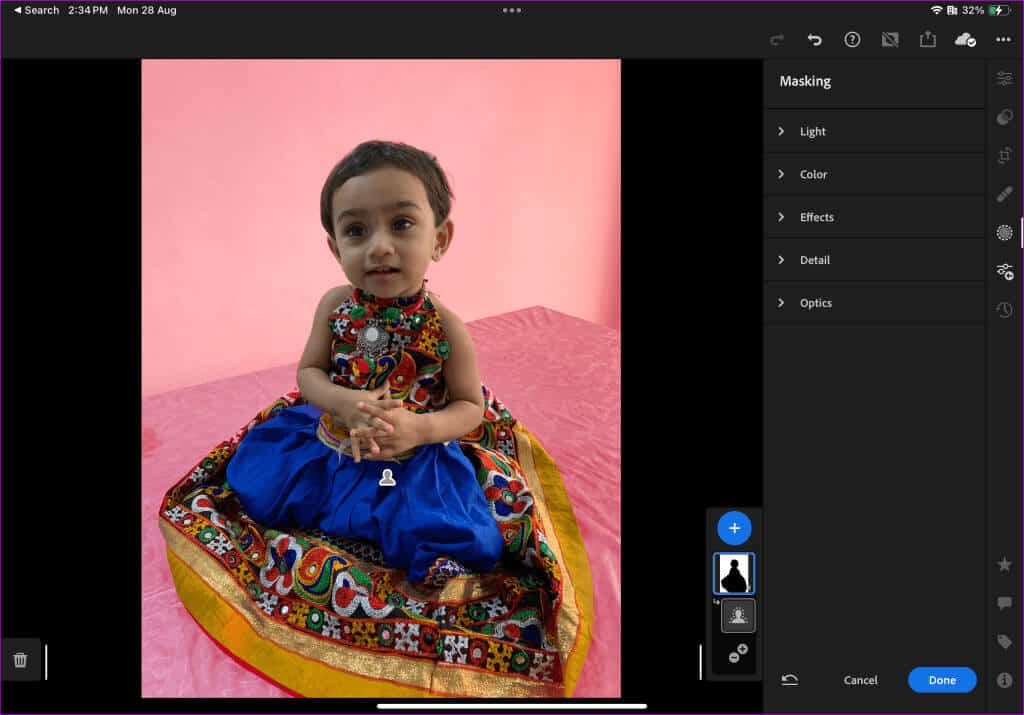

الخطوة 7: حدد تصدير، وسيفتح قائمة المشاركة الافتراضية.
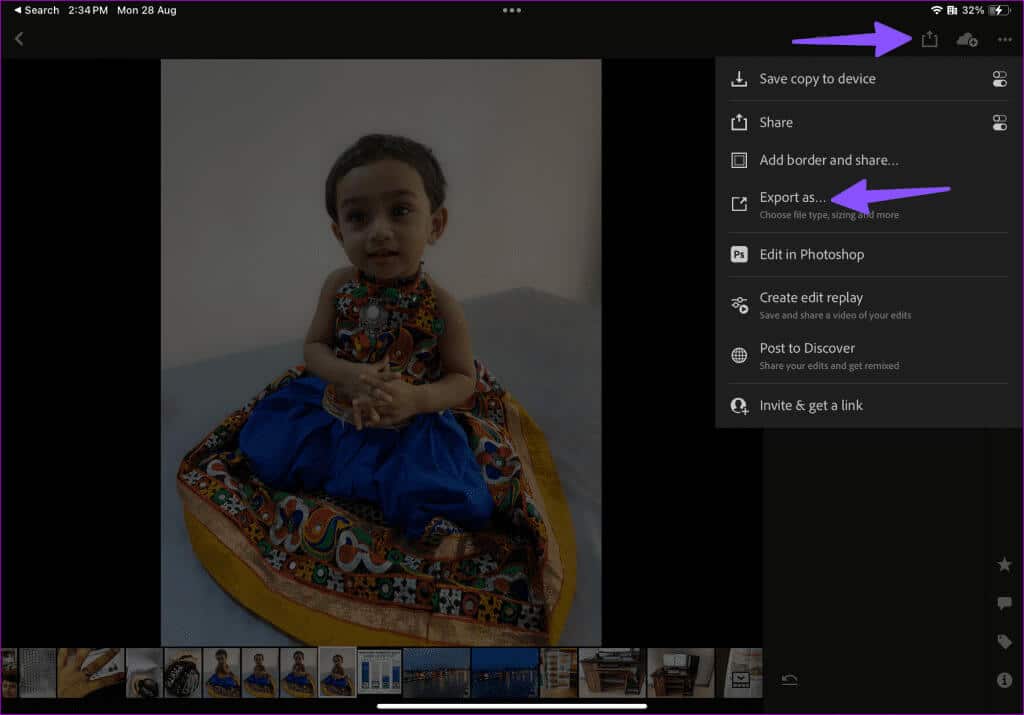
أنشئ صور مذهلة في Lightroom
يمكنك دائمًا استخدام تطبيقات الهاتف المحمول لتحرير الصور لطمس الخلفية. ومع ذلك، فإن التجربة بأكملها تكون أفضل على سطح المكتب، ولا شيء يتفوق على القائمة الشاملة لخيارات تحرير الصور في Adobe Lightroom. هل جربت كيفية طمس الخلفية في Adobe Lightroom؟ أخبرنا في التعليقات أدناه.